Esqueceu a senha de administrador do Windows 10 e não sabe como invadir seu caminho; bem, existem várias maneiras de hackear a senha do Windows 10/11, mas a maioria deles espera alguns pré-requisitos de você para trabalhar.
descanse fácil mesmo se você não tiver nenhum, pois este guia também inclui uma maneira de invadir o Windows 10 sem o disco de redefinição de senha e instalar mídia.
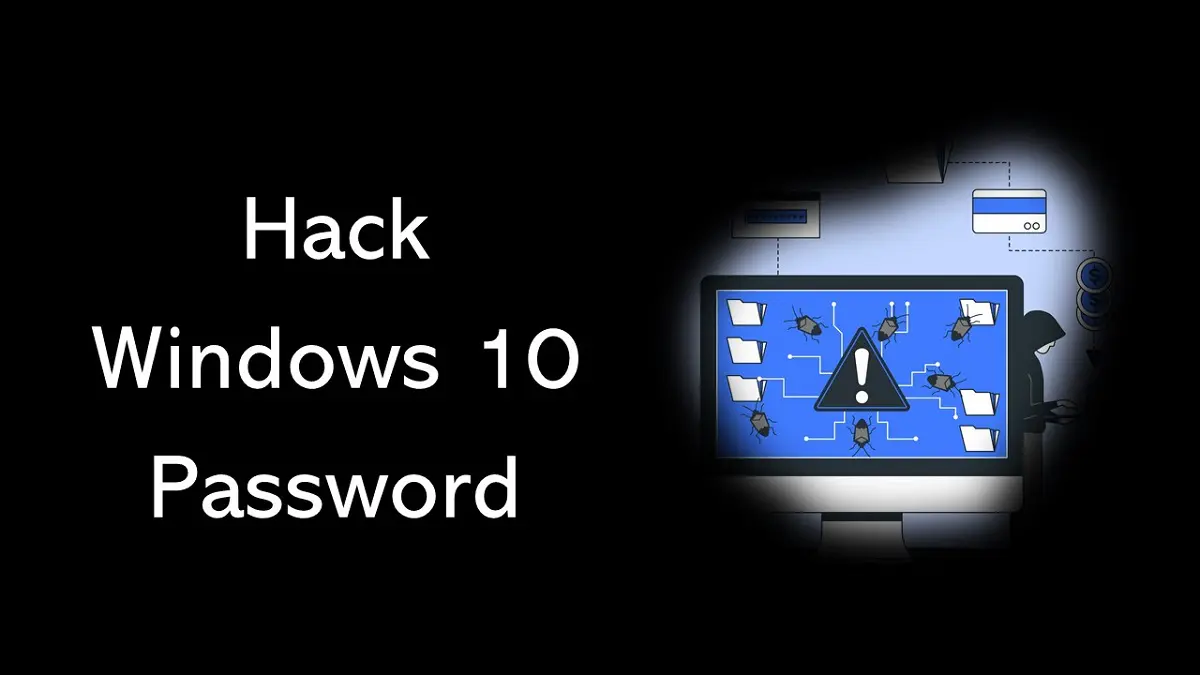
continue lendo para encontrar as melhores maneiras (todas completamente seguras) de hackear senhas de administrador do Windows 10.
Nota: Este artigo, de qualquer forma, não permite que você hackeie os laptops de outras pessoas. Aqui, o termo hack significa (un) acesso autorizado (apenas no seu computador.
antes de avançar, tente esta abordagem para invadir o Windows 10: Se você estiver usando o Windows 10 1803 (e versões posteriores) e configurou as questões de segurança:
- na tela de bloqueio, clique em redefinir senha.
- digite as respostas para todas as perguntas de segurança.
- Pressione Enter.
- digite uma nova senha (de sua escolha).
- confirme a senha.
- Use a senha recém-criada para fazer login.
Índice
caminho 1. Hackear a senha do Windows 10/11 com o disco de redefinição de senha
a Microsoft recomenda apenas três métodos (endereçados posteriormente) para hackear a senha do Windows 10 (ou qualquer versão), e o disco de redefinição de senha é um deles.
um disco de redefinição de senha, como aparente, ajuda você a sobrescrever a senha existente na tela de bloqueio. É por isso que a Microsoft recomenda que os usuários criem um disco de redefinição de senha assim que configurarem a senha no Windows 10.
Nota: Este hack só funciona se você já criou um disco de redefinição de senha. Você não pode usar o disco de outra pessoa, pois a ferramenta de redefinição de senha é válida apenas para o usuário que a criou. Aqui outra pessoa até se aplica aos outros usuários no mesmo computador.
se você não tiver um, pule para o caminho 3 — PassFab 4WinKey — para hackear a senha do Windows 10 usando uma ferramenta de recuperação.
*** você pode usar o mesmo disco de redefinição de senha para hackear a senha do seu laptop várias vezes, portanto, mesmo se você tiver o disco de redefinição usado — esse método funcionará.
com isso dito, vamos ‘ aprender como hackear a senha do administrador do Windows 10 usando o disco de redefinição:
Etapa 1. Insira o disco de redefinição de senha no computador que você deseja hackear.
na tela de bloqueio, insira alguns caracteres e pressione Enter. Repita isso até ver a opção redefinir senha abaixo da caixa Senha.
Passo 2. Clique em redefinir senha.
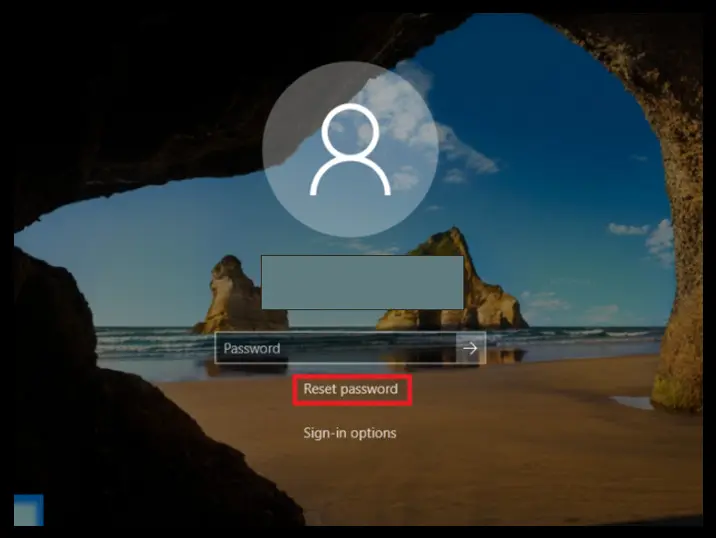
Etapa 3. No Assistente de redefinição de Senha, clique em Avançar.
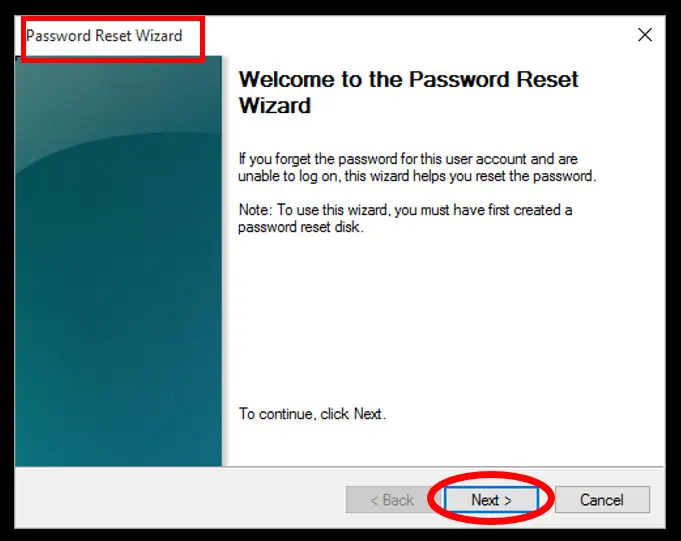
Etapa 4. Clique no menu suspenso alternar.
selecione o nome do disco de redefinição de senha inserido. Depois de escolher, clique em Avançar.
Passo 5. Na próxima tela, você verá três caixas vazias:
- Digite a senha desejada (primeira caixa).
- Digite a mesma senha (segunda caixa).
- digite uma dica de senha na terceira caixa.
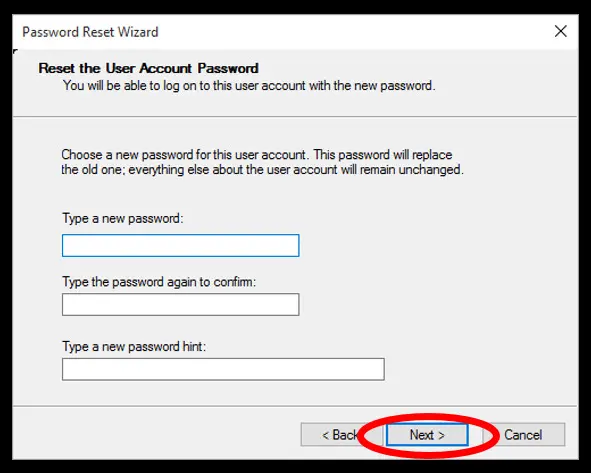
Etapa 6. Clique Em Avançar.
em seguida, clique em Concluir para salvar as alterações.
hackear o Windows 10 nunca será tão simples, independentemente dos meios que você segue. No entanto, como mencionado várias vezes, esse hack só pode ser reparado se você tiver um disco de redefinição de senha.
Caminho 2. Hackear a senha de administrador do Windows 10/11 com a conta da Microsoft
O Windows 10 (iniciado com o Windows 8) autoriza você a fazer login por meio de várias alternativas, incluindo a opção de fazer login usando as credenciais da conta da Microsoft.
Sim, as credenciais da conta da Microsoft, agora, são conhecidas como uma conta de logon único, o que significa que você não apenas pode fazer login no seu computador por meio dessas credenciais, mas também sincronizar alterações em todos os seus dispositivos usando as mesmas informações de login.
e, como a Microsoft gerencia as credenciais da conta online, você tem a opção de alterá-la (em tempo real) e usar a nova senha para invadir o Windows 10.
Nota: Como o disco de redefinição de senha, aqui também-você deve ter selecionado anteriormente para permitir o login usando a conta da Microsoft.
Não tenho certeza se você ativou ou não?
bem, se você vir um endereço de E — mail (em vez de seu nome de usuário) na tela de login acima da caixa de senha-isso significa que você optou por fazer login via conta da Microsoft e pode hackear a senha do Windows 10 usando-a.
siga estas instruções simples para aprender a invadir o computador Windows 10 usando as credenciais da Conta Microsoft:
Etapa 1. Visite a página recuperar sua conta (oficial) da Microsoft em um computador ou smartphone diferente.
Alternativamente, você pode visitar a página oficial da Microsoft e clique na senha esquecer? – link para ser redirecionado para a página recuperar sua conta.
Passo 2. Digite seu endereço de E-mail, número de telefone ou nome do Skype vinculado à sua conta. Você também pode usar o endereço de E-mail alternativo (mas o pré-vinculado).
depois de inserir qualquer um dos detalhes, clique em Avançar para prosseguir.
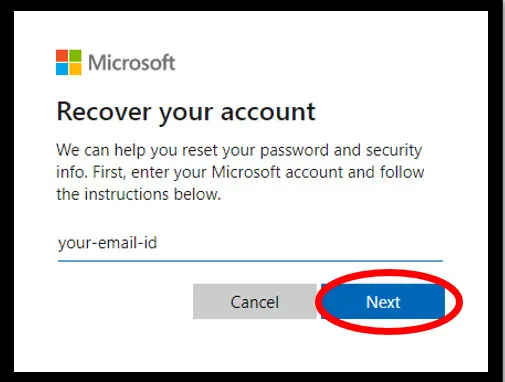
Etapa 3. Na próxima tela, O Windows exibirá todas as opções, ou seja,, endereço de E-mail alternativo pré-vinculado, números de telefone através dos quais você pode confirmar sua identidade.
- opte por uma opção adequada e acessível.
- além disso, a Microsoft pode solicitar algumas informações, como os últimos quatro dígitos do número de telefone vinculado (os dois últimos dígitos ficarão visíveis. Digite os dois dígitos anteriores com os dois dígitos visíveis).
- clique em Obter código após concluir os requisitos.
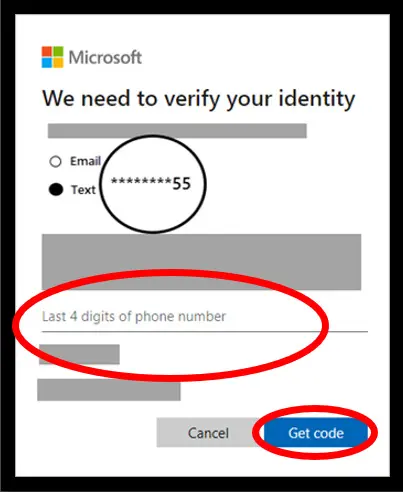
Etapa 4. Na próxima tela, insira o código de verificação que você recebeu.
clique em Avançar para prosseguir.
Nota: Se você já optou pela autenticação de dois fatores, a Microsoft solicitará outro código de confirmação por meio do aplicativo autenticador — mensagem de texto ou toque no aplicativo móvel.
Passo 5. Na tela redefinir sua senha, Digite a nova senha de sua escolha (mínimo de oito caracteres, sensível a maiúsculas e minúsculas).
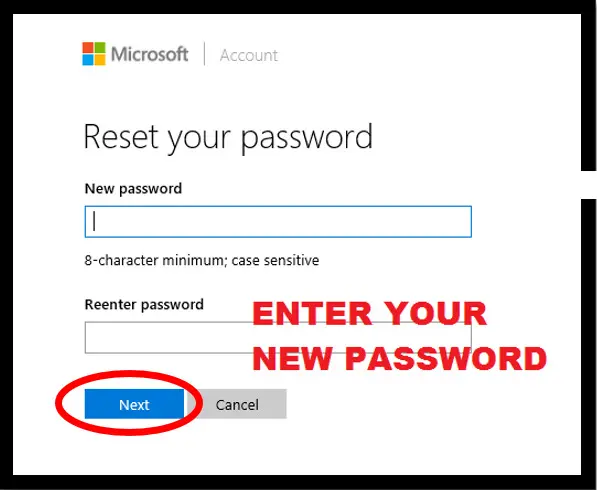
Digite a mesma senha novamente na caixa reinserir senha. Clique em Avançar uma vez inserido.
você verá a mensagem de confirmação na próxima tela dizendo: sua senha foi alterada.
Nota: As informações de login de todos os serviços e dispositivos vinculados serão alteradas assim que você redefinir a senha. Portanto, lembre-se de usar a nova senha ao fazer login na próxima vez.
Passo 6. Depois de alterar a senha, ligue o laptop Windows 10 que você deseja hackear.
Digite a nova senha escolhendo o ícone da conta da Microsoft.
Nota: Certifique-se de que o computador ou laptop tenha uma conexão ativa com a internet durante o login; caso contrário, o Windows 10 não poderá acessar o servidor Microsoft e sobrescrever a alteração.
não existe uma maneira melhor (ou fácil) do que este processo.
Nota: Você também pode repetir o processo acima do laptop Windows 10 que deseja hackear. Clique na opção Esqueci minha senha (abaixo da caixa Senha na tela de bloqueio) e siga as etapas fornecidas acima. Lá também, o Windows primeiro confirmará sua identidade e permitirá que você crie uma nova senha.
mas lembre-se, este hack só funciona se você optou pela opção de login da Microsoft.
no entanto, fique tranquilo se esta opção não estiver acessível a você. Existem outros métodos listados aqui que podem ajudá-lo a hackear a senha esquecida do Windows 10.
caminho 3. Hackear a senha do Windows 10/11 com o software de recuperação de senha do Windows
você também tem a opção de hackear a senha do Windows 10 com a ajuda do Software de recuperação de senha do Windows. Software como PassFab 4winkey pode ajudá-lo a hackear facilmente senhas de administração do Windows 10 sem exigir nenhum pré-requisito de você.
esta abordagem será útil para usuários que não possuem nenhum essentials, ou seja, Redefinir Disco, Disco de instalação ou a conta da Microsoft (para fazer login).
siga estes passos simples para aprender a invadir o Windows 10 usando software de terceiros, ou seja,, PassFab 4WinKey:
Obter PassFab 4WinKey Agora
Nota: Você precisará de um disco de arranque de um dispositivo USB — pen drive ou pen drive para hackear a senha do Windows com 10 PassFab 4Winkey.
Passo 1. Obtenha uma assinatura:
- visite o site oficial PassFab 4WinKey e assine um plano que melhor se adapte às suas necessidades.
- Baixe e instale o software no outro computador.
- insira a unidade USB.
- abra o aplicativo PassFab 4winkey e, na interface principal, selecione a unidade USB inserida.
Passo 2. Gravar a mídia USB inserida:
- depois de selecionar a mídia inserida, clique na próxima opção.
- uma vez que você vê o indicador de processo mostrando como 100 por cento completo: ejete a mídia USB inserida.

Etapa 3. Inicialize através da unidade flash USB criada:
- agora, insira a unidade USB no computador que você deseja hackear.
- reinicie o computador (a partir da tela de login) e, na reinicialização, pressione — Esc, F10, F12 ou F2 instantaneamente quando o logotipo do fabricante emerge para inicializar o computador através da unidade inserida.
nota: na maioria dos computadores, qualquer uma dessas teclas de atalho-Esc, F2, F10 ou F12 são padrões para entrar no menu BIOS. Ainda assim, dependendo do fabricante do computador, as teclas de atalho podem variar. Confirme a chave específica com antecedência.
Passo 4. Personalize as opções do menu do BIOS:
- depois de inserir as configurações do BIOS, navegue até as opções de inicialização e faça a unidade USB inserida como primeira prioridade.
- Salve e saia das alterações.
- pressione a tecla Esc para sair do menu BIOS com sucesso.
- reinicie o computador.

Etapa 5. Em vez da tela de bloqueio, o computador solicitará a interface PassFab (porque você optou por inicializar através da unidade USB inserida):
- escolha as versões do Windows, ou seja, o Windows 10 (edição).
- Selecione ao lado de prosseguir.
Passo 6. Hackear senha do Windows 10:
- na nova tela, selecione a opção Remover Senha da Conta.
- em seguida, selecione a conta de usuário (a conta local).
- clique em Avançar depois de escolher as duas opções.

Etapa 7. Uma vez concluído, o PassFab exibirá uma mensagem: {Nome de usuário] a senha da conta foi removida; reinicie o computador.
clique na opção Reiniciar.

Etapa 8. Após a reinicialização, o Windows 10 será reiniciado normalmente e, na tela de bloqueio, não solicitará a senha.
PassFab, como você viu, não requer nenhuma obrigação especial como o disco de redefinição de senha pré-criado e ainda permite que você remova a senha e hackeie O Windows 10 sem qualquer dificuldade.Além disso, as etapas envolvidas não são tão problemáticas e você não precisa ser experiente em tecnologia para executar esses comandos simples. Saiba mais em nossa revisão do PassFab 4winkey aqui.
Caminho 4. Hackear senha de administrador do Windows 10/11 com Prompt de comando (disco de instalação)
o disco de instalação é outro Salvador que você pode utilizar para hackear a senha do seu laptop Windows 10. O disco de instalação nada mais é do que a ferramenta de backup recomendada pela Microsoft para momentos como esses.
embora a instalação seja um requisito necessário para que esse hack funcione — a maior parte do trabalho envolvido é feita por meio do prompt de comando.
Nota: Como aparente, você precisará de um disco de instalação para que este hack funcione; se você não tiver um download usando a Ferramenta de criação de mídia. Você também pode empregar a mídia de instalação de outra pessoa; no entanto, certifique-se de que eles usem a mesma edição do Windows 10 (Home, Enterprise, etc.).
siga estas instruções simples para aprender a hackear a senha do Windows 10 com o prompt de comando (ou seja, instalar o disco):
Passo 1. Inicialize através do disco de instalação:
- insira a mídia de instalação no computador que você deseja hackear.
- reinicie o computador e inicialize através da mídia inserida, ou seja, pressione a tecla de atalho-Esc, F12, F10, etc. – quando o logotipo do fabricante aparece para acessar o menu BIOS. Em seguida, no menu de inicialização, selecione a mídia inserida e leve-a para o topo usando as teclas de seta.
- Salve e saia e reinicie o laptop.
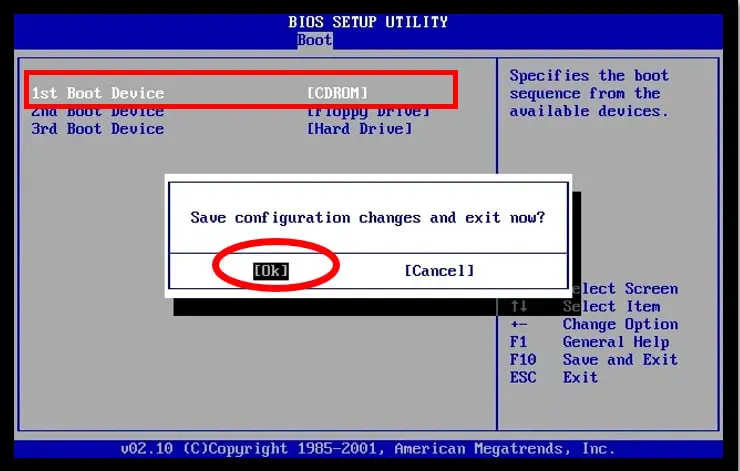
leia mais: como criar um disco inicializável no Windows 10
Etapa 2. Após a reinicialização, o Windows levará algum tempo para solicitar a configuração da instalação com uma tela azul
depois de ver a tela azul, pressione as teclas Shift+F10 de uma só vez para abrir o Prompt de comando. (Você não precisa preencher nada no menu de configuração do Windows).
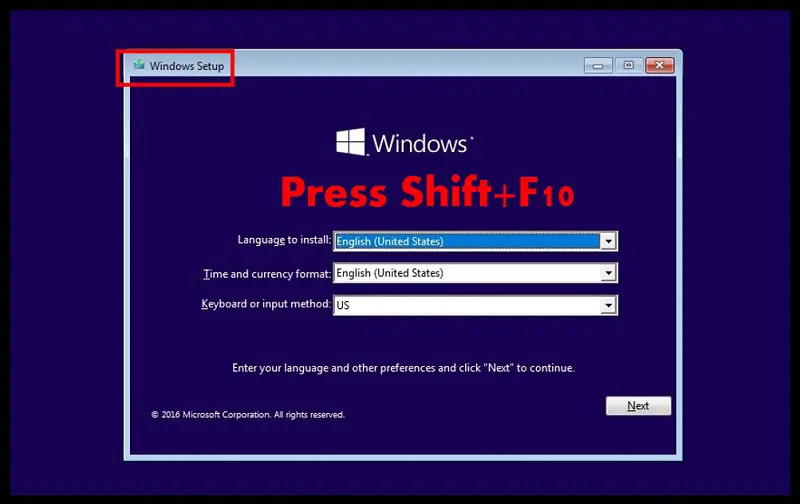
Leia Mais: Como inicializar no Prompt de comando no Windows 10
Etapa 3. No prompt de comando, digite os seguintes comandos:
move d:\windows\system32\utilman.exe d:\windows\system32\utilman.exe.bak
pressione Enter.
você verá a confirmação dizendo: 1 arquivo(s) movido.
Agora, digite este comando:
copy d:\windows\system32\cmd.exe d:\windows\system32\utilman.exe
pressione Enter.
você verá a mensagem de confirmação: 1 arquivo(s) copiado (s).
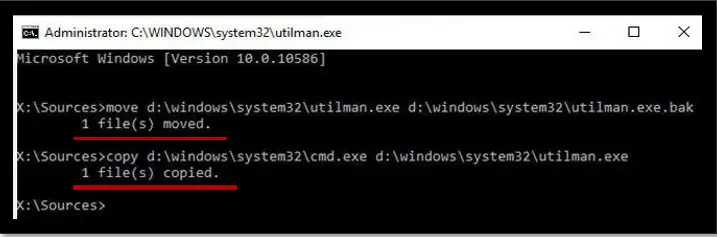
Ambos os comandos acima vai direto Windows para substituir a Facilidade de Acesso (também conhecido como Gerenciador de Utilitário) no ecrã de bloqueio.
Passo 4. Depois de ver a mensagem, digite o seguinte comando para direcionar o Windows 10 para iniciar uma reinicialização automática.
wpeutil reboot
Nota: assim que a reinicialização for iniciada (a tela fica escura), remova a mídia de instalação imediatamente. Se você não fizer isso, o Windows inicializará através do disco de instalação novamente.
além disso, em vez de digitar o comando para reiniciar, você pode reiniciar manualmente após remover a mídia de instalação primeiro.
Passo 5. Depois que o computador reiniciar normalmente,
na tela de bloqueio, Escolha o centro de facilidade de Acesso para abrir a janela do Prompt de comando.
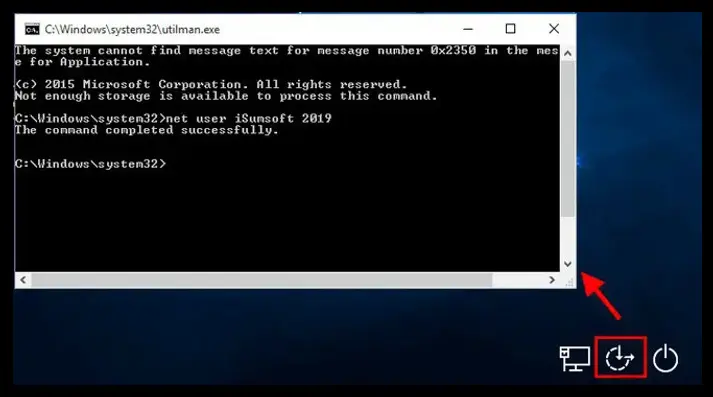
Alternativamente, você pode pressionar a tecla Shift cerca de cinco vezes para abri-la.
Passo 6. No prompt de comando, digite o seguinte comando:
net user USERNAME PASSWORD
nota: no comando acima, o nome de usuário é o nome da conta de usuário (acima da caixa de senha) que você deseja hackear e, em vez da senha, insira os caracteres desejados.
por exemplo, se o nome de usuário for Sherlock e a senha desejada for , o comando ficará assim:
net user Sherlock
Etapa 7. Pressione Enter.
você verá uma mensagem exibindo: o comando concluído com êxito.
Passo 8. Feche o Prompt de comando e digite a nova senha ( inserida no comando acima).
nota: na Etapa 3, você optou por substituir o menu facilidade de acesso pelo prompt de comando. Se você não usá-lo, então você pode deixá-lo assim.
no entanto, se você quiser substituir o centro de utilitários — siga estas etapas:
- insira a mídia de instalação.
- inicialize através do disco inserido (como mencionado acima).
- pressione a tecla Shift + 10 na tela de configuração da instalação.
- digite o seguinte comando no cmd:
move d:\utilman.exe d:\Windows\system32\utilman.exe- pressione Enter.
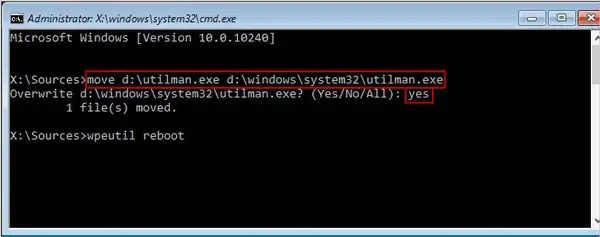
- Cmd pedirá permissão para sobrescrever, digite-Sim.
- feche o Cmd assim que vir: 1 mensagem movida de arquivo(s).
- remova o disco de instalação.
- reinicie o computador.
é isso. Consideravelmente problemático do que as outras três maneiras de hackear a senha do Windows 10, mas igualmente eficaz como eles.
portanto, se você tiver o disco de instalação-não hesite em seguir as etapas e hackear a senha do Windows 10 com o prompt de comando.
conclusão
recorrendo à disponibilidade-Ferramenta de recuperação de senha, disco de instalação ou acesso à conta da Microsoft — Escolha qualquer uma das três maneiras de hackear a senha do Windows 10. Todos são igualmente eficientes e você não terá complicações ao hackear o laptop bloqueado.
no entanto, se você não segurar os meios acima, ou por algum motivo, eles não funcionam — empregar maneira 3 para invadir o Windows 10.
o software de recuperação de senha do Windows, como o PassFab 4winkey, pode ser uma solução não aprovada, mas é eficaz, no entanto. Você pode usar esses softwares — ou pelo menos PassFab-sem qualquer preocupação.
Nota importante: independentemente do método que você usa para hackear a senha de administrador do Windows 10, depois de passar pela tela de bloqueio, não se esqueça de:
- crie um disco de redefinição de senha.
- defina as perguntas de segurança (para a versão 1803 e posterior).
- configurar o login através da Conta Microsoft.
para redefinir a senha do Windows 10 para recuperação rápida e, por enquanto, se você não tiver nenhuma das opções acima para ignorar a senha do Windows 10 — utilize PassFab 4winkey.
Obter PassFab 4WinKey Agora